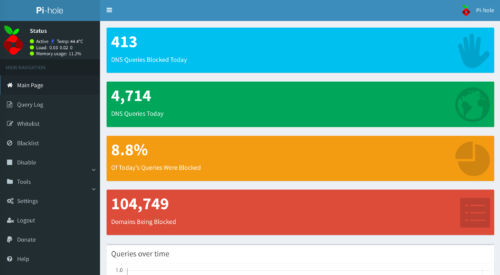Pi-hole
Pi-hole är ett fiffigt sätt att blockera annonser på ett helt nätverk genom att låta en Raspberry Pi agera som en DNS-server som inte släpper igenom trafik från kända annonsadresser. Detta innebär att trafiken som genereras från annonser inte ens laddas ner och befriar hela nätverket från dessa. Har man begränsat med bredband, som jag som bor på landet, så är det ganska fint att ungefär 10% av all trafik filtreras bort och gör nätet snabbare. Tänker du dig ett större företags nätverk så är det också lätt att se att det finns mycket bandbredd att spara som gör nätet snabbare för alla. Pi-hole filtrerar all trafik och användarna på nätverket behöver inte installera någon ad-block-mjukvara alls utan allt sköts automatiskt av Pi-hole. Det är till exempel väldigt trevligt att kunna titta på YouTube utan att behöva vänta på reklam först eller störas av banners i filmerna.
Det du behöver för att bygga en Pi-hole maskin är:
- Raspberry-pi
- Nätverkskabel
- Strömkabel
- SD-minneskort
- Chassi
Alla dessa saker finns att köpa på t ex Webbhallen, M.nu & Kjell&Co, och kommer att kosta dig under 1000 kr.
Jag hade redan en gammal Raspberry Pi (Raspberry Pi 1 Model B) liggandes hemma så jag körde på, det funkar bra och jag märker inga prestandaproblem. Ska man bygga till större nätverk så är det säkert en bra idé att köra på en nyare Raspberry Pi.
- Ladda hem operativsystemet Raspbian Jessie Lite som finns att ladda hem här.
- Jag skapade SD-kortet på en mac med instruktioner härifrån.
Det du behöver göra är att sätta i minneskortet i datorn. Kolla var kortet mountas med kommandot:
diskutil list
I mitt fall var minneskortet på disk2 så då unmountar jag kortet med
diskutil unmountDisk /dev/disk2
och sedan installerar jag operativsystemet med:
sudo dd bs=1m if=2016-11-25-raspbian-jessie-lite.img of=/dev/rdisk2
där ”2016-11-25-raspbian-jessie-lite.img” är filen jag laddade ner innan. - Nu är det dags att starta upp maskinen, koppla den till en skärm, koppla in ett tangentbord och koppla den också till din router med nätverkskabeln.
- Skriv kommandot
sudo raspi-config
för att kofigurera servern - Här är de inställningar jag valde:
Expand
Interationailzation: Swedish keyboard
Advanced: Hostname (Döp maskinen till vad du vill att den ska heta)
Advanced: SSH enable (Så att du kan komma åt den via ssh)
Advanced: Memory split: GPU: 16 (Detta är för att jag använder en gammal Raspberry pi och vill ge mer minne till servern och mindre till grafiken)
Boot: Console (Vi har inget grafiskt gränssnitt så vi vill att maskinen ska starta i konsolläge)
Overclock: Turbo (Överklockar maskinen lite, återigen för att jag använder en gammal Raspberry pi)
Change user password: Välj ett lösenord så att inte defaultlösenordet ”raspberry” används.
Välj Finish så att den startas om. - Logga in med användarnamn ”pi” och ditt lösenord. Kör
sudo apt-get update
och sedan
sudo apt-get upgrade
så att maskinen är uppdaterad. - Installera pi-hole genom att köra kommandot
curl -L https://install.pi-hole.net | bash
och följ instruktionerna på skärmen, se till att notera vilket ip-nummer maskinen fått, du kommer att behöva det senare. - Nu kan du koppla bort skärm och tangentbord från din Pi-hole.
- Nu ska du se till att din router använder din Pi-hole som DNS-server. Logga in på din router och fyll i det ip-nummer som du har fått på din Pi-hole. Jag använder en Apple Airport Extreme och då ser det ut såhär.
- Nu är allt klart och du kan besöka http://pi.hole/admin/ för att se statistik och konfigurera din Pi-hole. Du kan t ex behöva lägga till en eller annan domän till whitelist där du vill att annonser ska visas.